Det er mange grunner til å kjøpe en Nest-termostat, men for mange mennesker er en av de største å spare på den månedlige strømregningen. Nest-termostater kan hjelpe deg med å spare penger ved å bruke noen forskjellige metoder, og i dag vil vi fremheve noen av våre favoritter. La oss komme i gang!
Produkter brukt i denne veiledningen
- Amazon: Nest Learning Thermostat (3. generasjon) ($217)
- B&H: Nest-termostat E ($169)
Forstå hva Eco Temperatures er og hvordan de fungerer
Et av Nests største krav til berømmelse er Eco Temperatures-systemet.
Når du får en Nest-termostat, stiller du inn én Eco Temperature for oppvarming og en annen for kjøling. Når termostaten er satt til Øko-modus, vil den bare varme eller avkjøle huset når den går over eller under Øko-temperaturene (for eksempel hvis oppvarming Eco Temperature er satt til 62 grader Fahrenheit og du er i Eco Mode, varmen vil ikke starte før huset/leiligheten din går under 62 grader).
Øko temperaturer er veldig kraftige og kan tilpasses ganske mye.
Slå på Home/Away Assist
Det fine med Nest-termostater er at de proaktivt kan foreta temperaturjusteringer på egenhånd hvis de finner ut at de trenger det. Det beste eksemplet på dette er med Home/Away Assist.
Som navnet antyder kan Home/Away Assist slå termostaten på eller av hvis Nest oppdager at du har kommet hjem eller hvis du forlot huset.
Dette betyr at du ikke bare går inn i et hjem med termostaten allerede skrudd opp, men hvis du glemmer å slå den av mens du går ut for å få dagligvarer eller reiser på ferie, Nest vet at du ikke er hjemme og slår seg av for deg slik at du ikke overoppvarmer eller kjøler ned plassen når ingen er hjemme der.
For å sikre at denne funksjonen er på:
- Åpne Nest-appen på telefonen.
- Trykk på termostatikon (i dette eksemplet er det merket Living Room).
- Trykk på Innstillinger-ikon øverst til høyre.
- Trykk på Hjemme/Borte Assist.
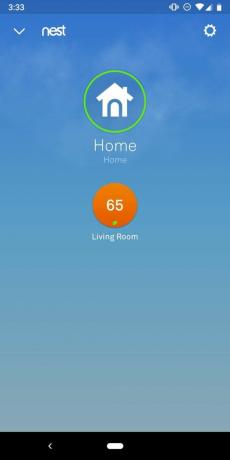
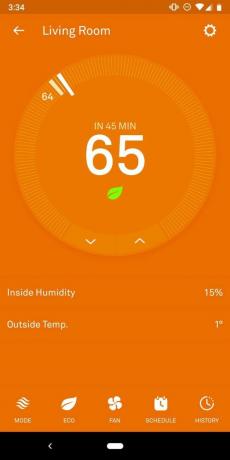
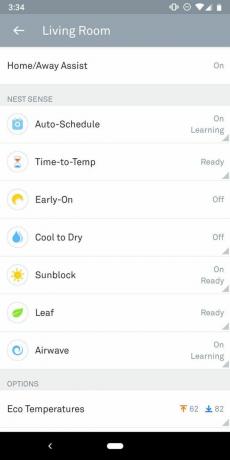
Hold Auto-Schedule og andre Nest Sense-funksjoner aktivert
Når vi snakker om Nests smarte funksjoner, finner du mye mer i den samme innstillingsmenyen under delen som heter "Nest Sense".
Her er noen av våre favoritter:
- Automatisk tidsplan: Nest lærer atferden din og kan justere oppvarming og kjøling basert på dine typiske preferanser.
- Sunblock: Hvis Nest Thermostat er i direkte sollys, vil den ta hensyn til det og sørge for at hjemmet ditt er stilt inn på riktig temperatur.
- Airwave: Etter at rommet ditt er avkjølt til et visst nivå, vil Nest bytte til å bare blåse viften for å spre kjølig luft og kutte ned på kjølekostnadene.
Det vakre med Nest er at du ikke trenger å gjøre mye manuelt arbeid for å se besparelser på regningen. Bare installer termostaten, foreta noen innledende konfigurasjoner, og la den deretter fungere i bakgrunnen og gjøre alt det harde arbeidet for deg.
Våre beste utstyrsvalg

Nest Learning Thermostat (3. generasjon)
Det beste (og dyreste) reiret der ute
Har du mye penger å bruke og vil ha et best mulig Nest? Du vil ha Nest Learning Thermostat (3. generasjon). Dens to store funksjoner over Thermostat E er en fullfargeskjerm (som ser nydelig ut) og en funksjon kalt Farsight som kan vise all slags nyttig informasjon når den oppdager at du er hvor som helst nær den.

Nest-termostat E
Samme funksjoner for mindre!
På den annen side, hvis alt du vil ha er kjernefunksjonene til Nest og vil bruke så lite som mulig, er det vanskelig å gå galt med Nest Thermostat E. Skjermen er ikke like imponerende og Farsight er ikke her, men den frostede estetikken ser flott ut og alle de pengebesparende funksjonene er her i sin fulle prakt.
